1 文档使用说明
纷享销客CRM与Facebook的集成,可以实现将Facebook广告系列,广告组,广告, 广告维度数据报表以及获取到的线索同步到 纷享销客CRM。
本文档包含售前材料、实施配置以及常见问题三部分,适用对象:实施顾问、技术顾问、销售经理、CSM等;
2 Facebook连接器售前阶段
2.1 售前素材
(建设中)
3 Facebook连接器实施阶段
3.1 学习材料
培训助手课程:(见培训助手)
3.2 实施前置条件
实施前,请确认客户已下单开通了Facebook连接器,且Facebook账户是激活状态。
3.3 实施配置
3.3.1 连接器授权
进入Connector>Connector Management 页面,点击新建连接器,按提示填写连接器名称Connector下拉选择 Facebook连接器,点击 OK 确定新建:
进入连接器点击下方的 Reset 重新设置
step1:在 System Parameters 系统参数部分的 method 栏输入1或2。(1为个人账户,2为企业账户)
step2:在 Authorization Configuration 授权配置部分的 Authorization status 授权状态栏点击 Deauthorization 去授权 ,弹出新的登录授权页面,按提示填写登陆Facebook的账号,点击登录:
step3:Facebook平台登录,可能会需要安全验证,按流程验证即可
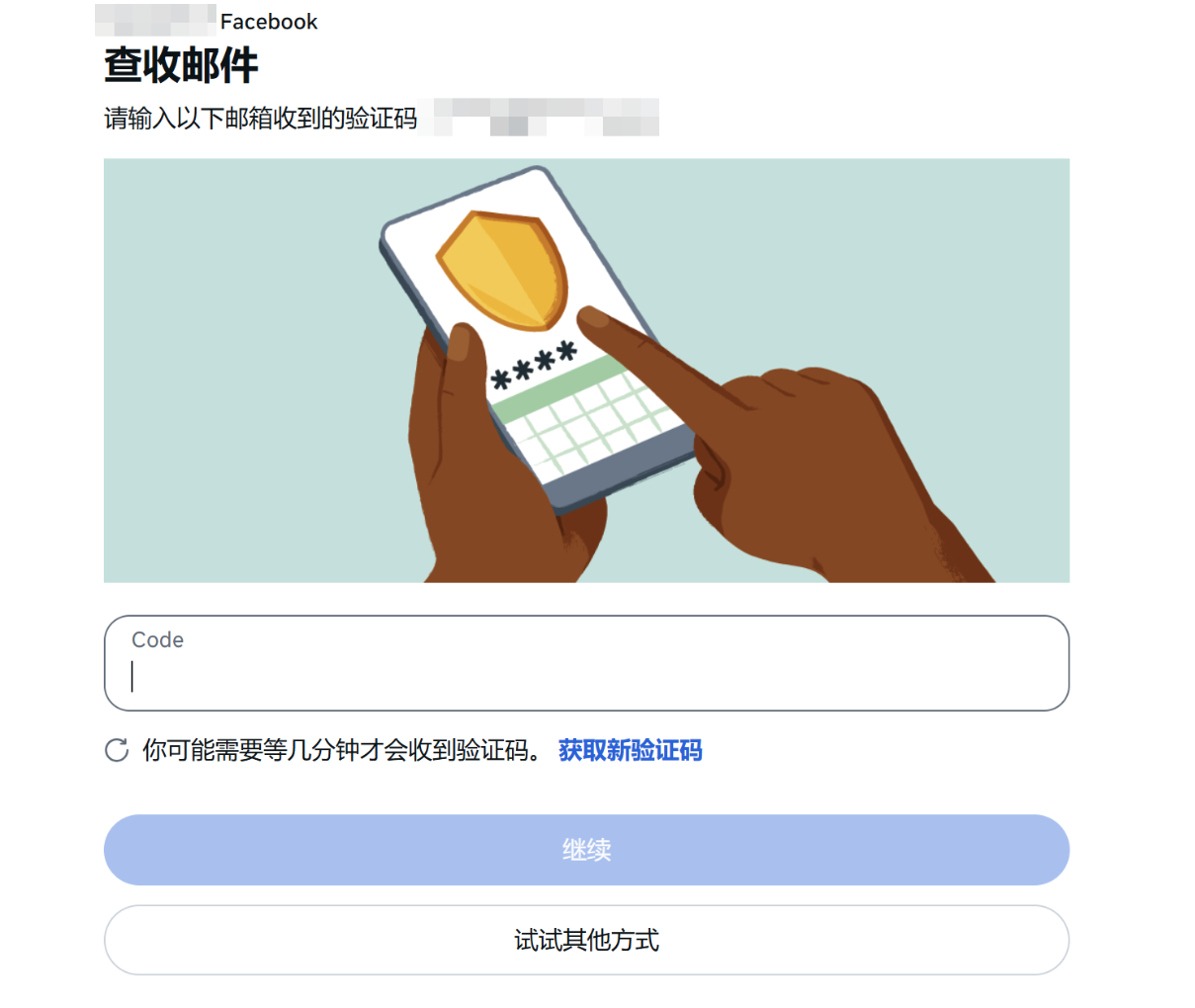
step4:登录Facebook成功后,需要在连接器配置页面再次点(去授权),然后弹出该授权页面,点击继续。跳转回ShareCRM,显示已授权。
3.3.2 连接对象配置
切换到 Integrate Objects 页签,点击 New 新建对象,在新的页面上,点击 Automatically Add Object 按钮,自动获取Facebook对象列表,勾选需要对接的对象,点击 OK 即回填该对象的 Object Name和 Object API Name,点击上方的的 Save and Next 即可自动获取该对象的字段描述:
字段获取后的效果如下图:
点击 Next Step 进入下一步配API,若无修改点击 Exit 退出即可。其他对象重复此步骤获取即可,完成后如下图:
3.3.3 集成流配置
左侧通过 Data Flow 菜单进入集成流新建界面,点击上方的 New Data Flow 按钮,配置集成流。如广告系列从Facebook同步到ShareCRM,左侧 Source System 选择My Facebook Connector(此处的名字为3.3.1设置的连接器名字),Source Object 选择 Campaign ,右侧 Target System 选择ShareCRM,Target Object 选择 Campaign 对象,并且勾选下方的执行动作后,点击 Confirm。
配置字段的映射关系:
配置完成字段后,点击 Save & Exit 退出,并启用集成流做数据同步:
新增数据或者同步历史数据后即可看到数据的同步记录:
继续新建广告组、广告、广告发送明细的集成流:
广告组集成流配置:
广告集成流配置:
广告投放明细集成流配置:
